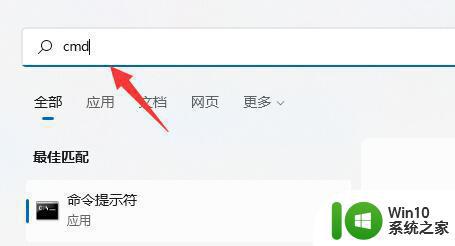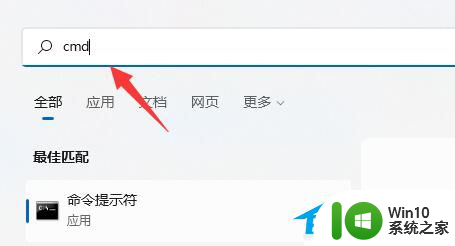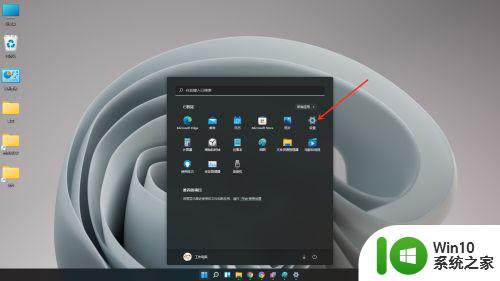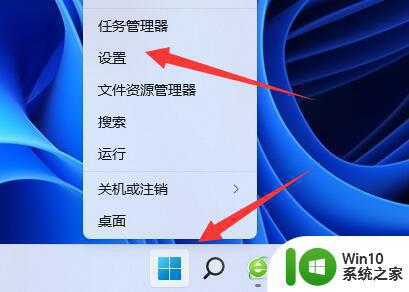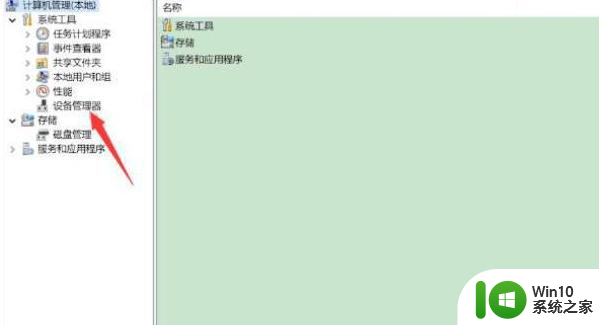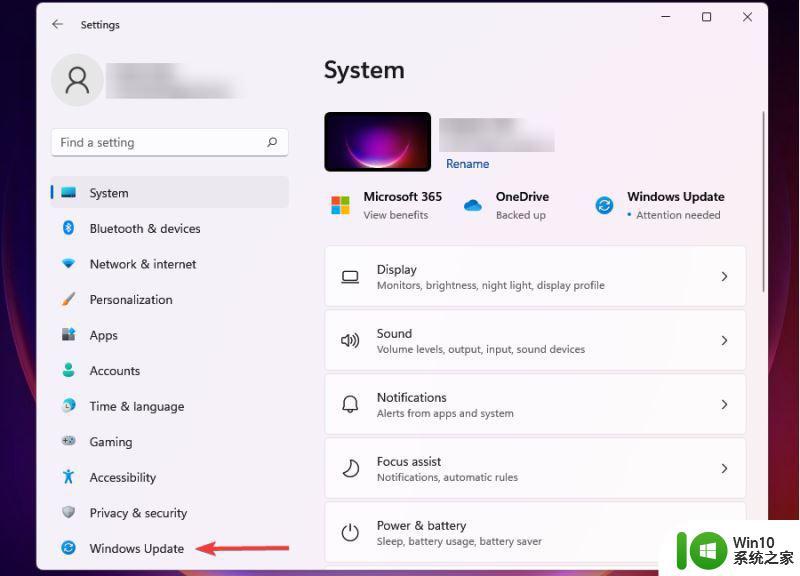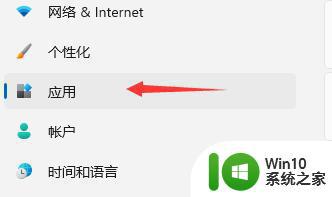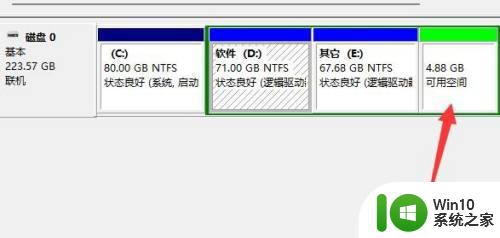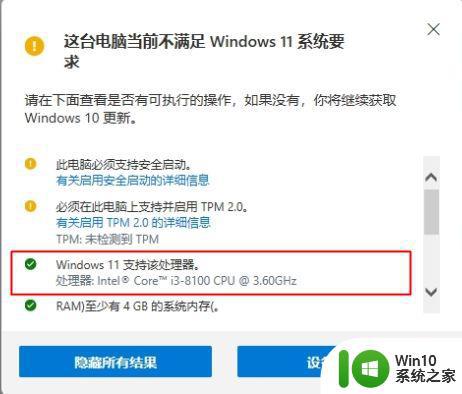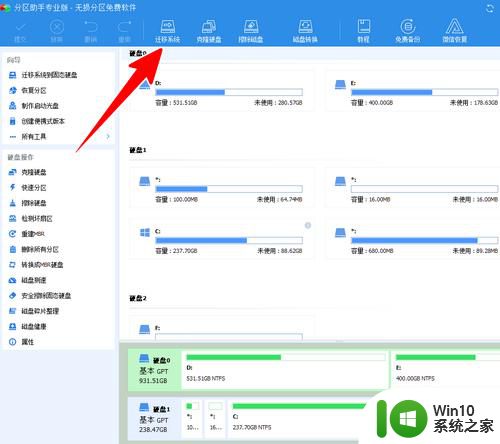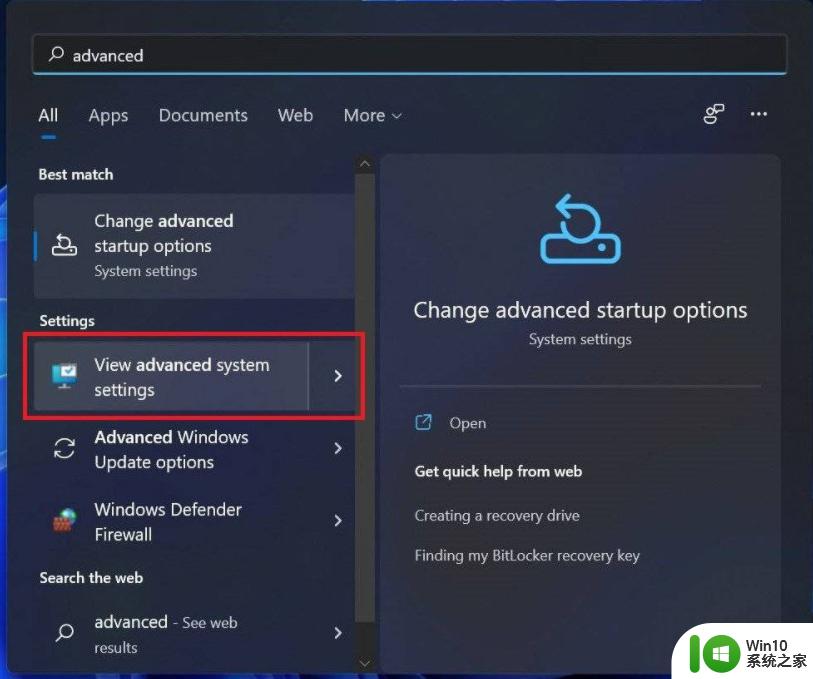win11系统硬盘读写非常慢的处理方法 win11系统硬盘读写速度慢的原因有哪些
Win11系统硬盘读写速度慢是许多用户在升级后面临的普遍问题,这可能是由于多个原因导致的,例如系统设置不当、硬件配置不匹配、磁盘碎片等。不必担心我们可以采取一些简单有效的处理方法来改善硬盘读写速度。通过优化系统设置、清理磁盘碎片、更新硬件驱动程序等措施,我们可以提升Win11系统硬盘的读写速度,使其更加高效稳定。
1、很多win11用户都遇到了硬盘读写慢的问题。
2、实际表现在文件、软件打开速度慢,开机速度慢等。
3、目前,微软已经承认了win11存在一个导致硬盘读写变慢的bug。
4、并且这个bug会导致几乎所有硬盘,包括机械硬盘、固态硬盘等都会受影响。
5、据了解,这个bug可能是由于NTFS USN Journal导致的,我们可以尝试将他关闭来解决。
6、首先,打开搜索框,在其中搜索“cmd”
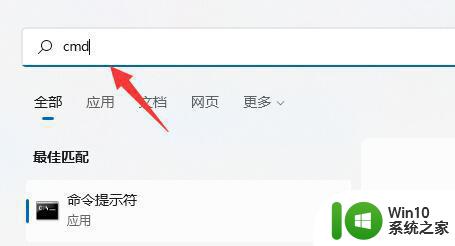
7、然后选择“以管理员身份运行”命令提示符。
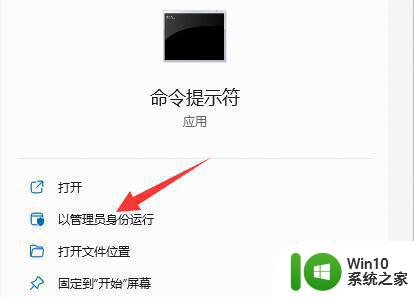
8、再输入“fsutil usn”回车以查看usn命令。
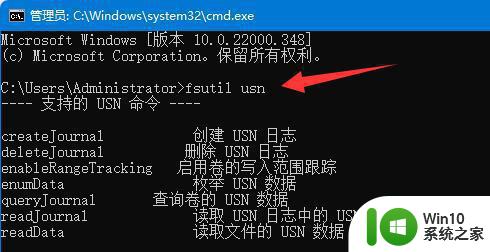
9、最后输入“deletejournal”回车删除usn日志即可。
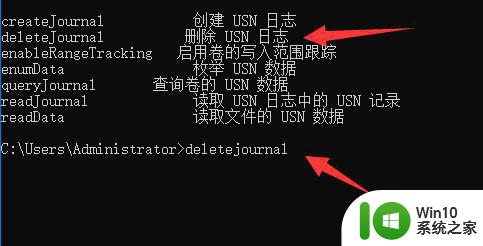
如果删除NTFS USN Journal无效,那么只能等待微软推出修复补丁来修复这个bug了。
以上就是关于win11系统硬盘读写缓慢的处理方法的全部内容,如果有遇到相同情况的用户,可以按照本文提供的方法来解决。